Indsamling af oplysninger til professionelle formål kan gøres ved hjælp af en ClickUp-formularvisning. Du ønsker måske at indsamle undersøgelsessvar, finde den bedste ansøger til et job eller modtage information om kunder. ClickUp-formularer er den perfekte løsning. På denne måde kan du have alle de data, du har brug for, ét sted.
hvordan man finder en persons fødselsdag

I denne artikel skal vi vise dig, hvordan du opretter en formular i ClickUp.
Sådan opretter du en formular i ClickUp på en pc
For at oprette formularer på din computer skal du have en betalt plan. Der er også årlige og månedlige forretningsplaner med mange ubegrænsede funktioner. En gratis mulighed kan også arrangeres. Gæster kan dog kun ændre de allerede eksisterende formularer med passende tilladelse.
Oprettelse af en formular
Der er to muligheder for at oprette en formular. Den ene fra sidebjælken og den anden fra listen.
Sådan kan du generere din formular fra sidebjælken:
- Gå først til knappen 'ellipsis...'.
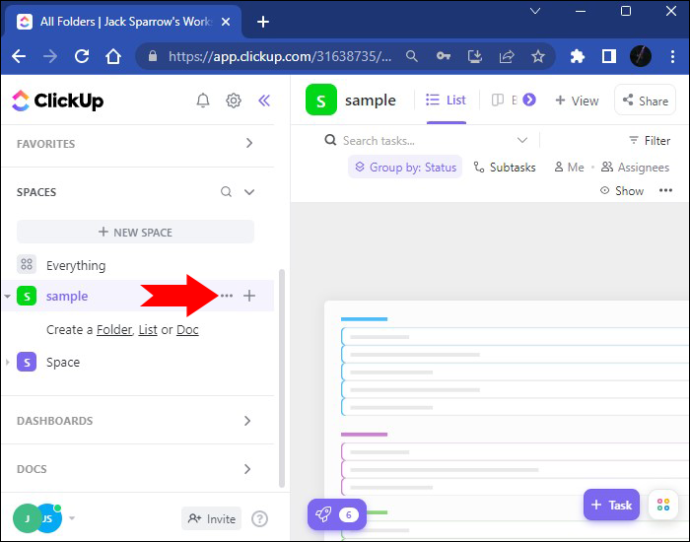
- Brug muligheden 'Opret ny'. Tryk på knappen 'Formular'.
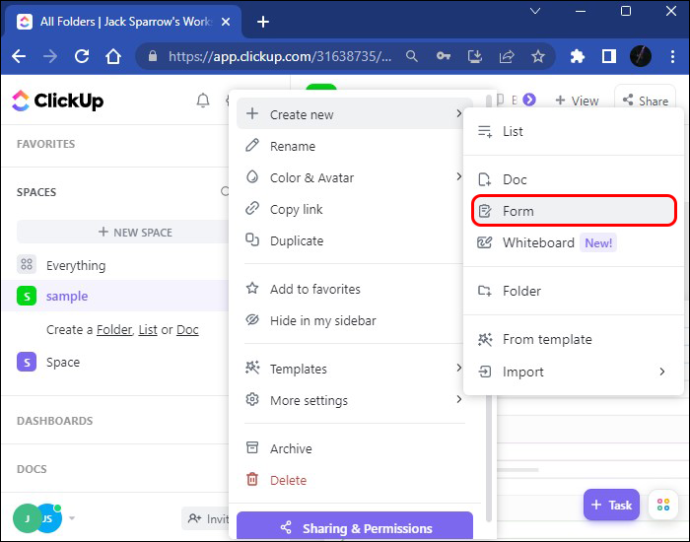
- Nu er din formular blevet tilføjet til sidebjælken, og du kan åbne den.
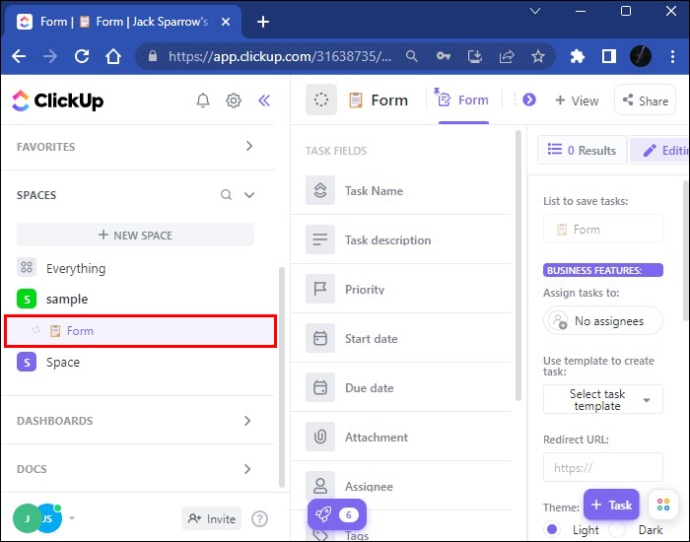
- Du er velkommen til at omdøbe din formular, afhængigt af den titel, du ønsker. Navneændringen vil blive anvendt med det samme.
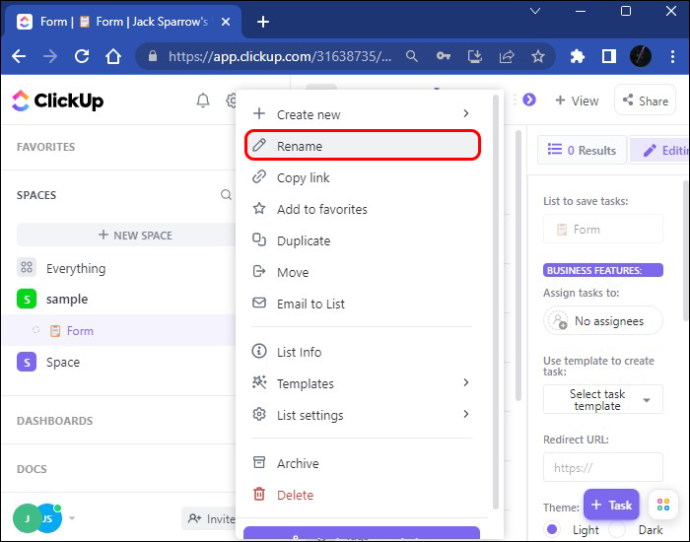
Følg disse trin for at tilføje din formularvisning fra listen:
- Gå til listen og vælg den ønskede mulighed.
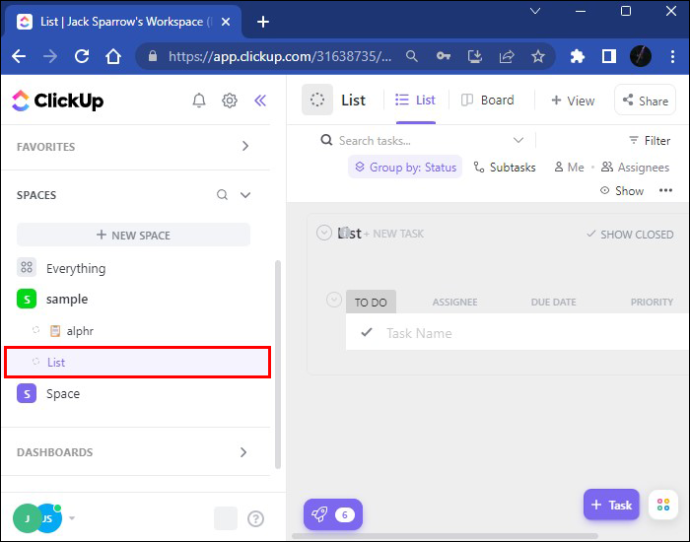
- Vælg indstillingen 'Vis' for at åbne listen over opgavevisning, der skal tilføjes.
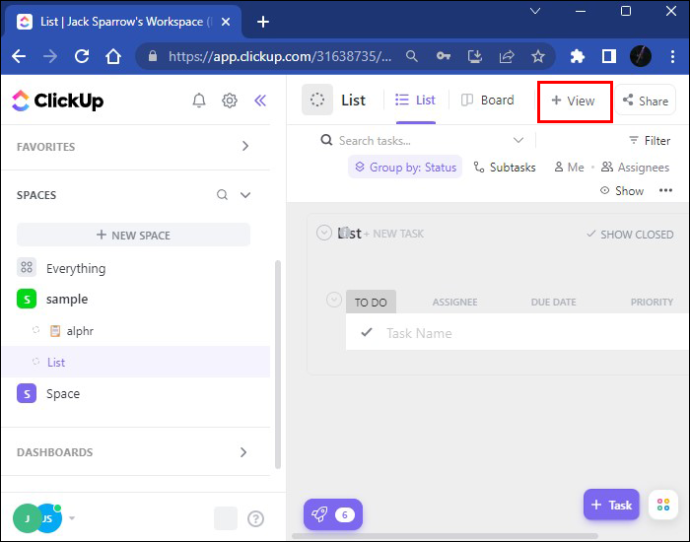
- Rul ned til formularen, klik derefter på 'Tilføj visning' til din liste, og du vil være i stand til at se en tom formular.
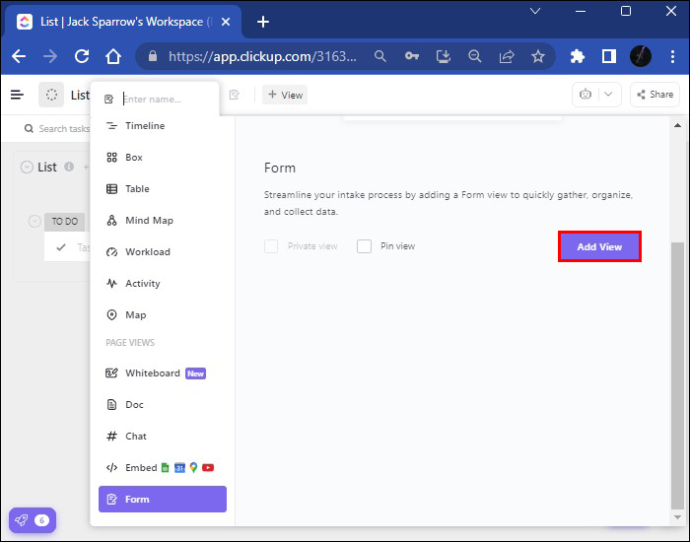
- Dernæst skal du navngive din formular, og navnet vil blive gemt med det samme. Du bør også tilføje en beskrivelse for at skitsere formålet med din formular.
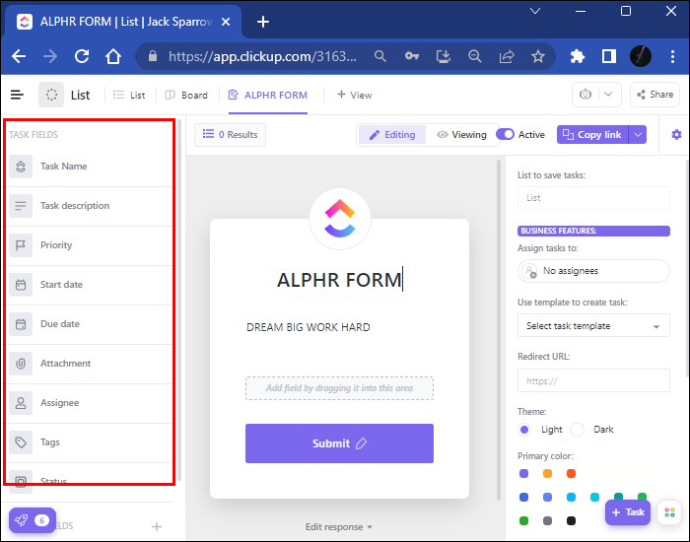
- Du kan også bruge felter fra afsnittet 'Opgavefelter'. Det er sådan, du kan tilføje nogle vigtige oplysninger til dine formularer, såsom vedhæftede filer og en start- og forfaldsdato.
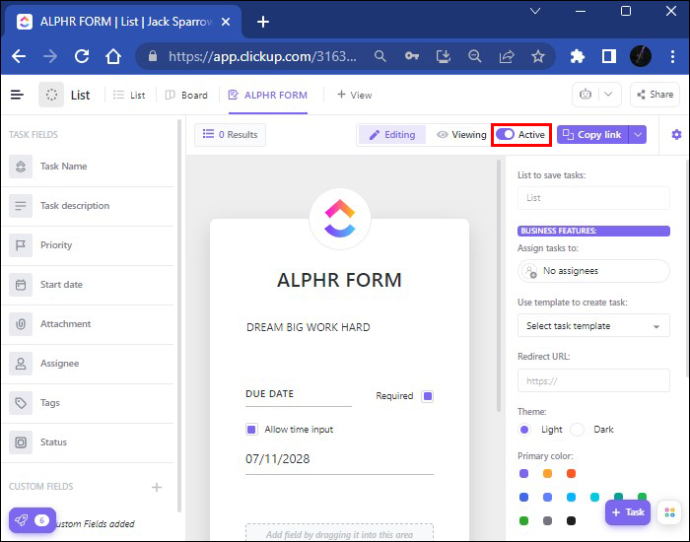
- Når du har gjort det, vil du være i stand til at dele din formular offentligt. Du kan også deaktivere denne delingsindstilling ved at trykke på knappen 'Aktiv til/fra' i øverste højre hjørne af skærmen. Når du gør det, vil din delingsindstilling være slået fra, men den kan ændres til enhver tid.
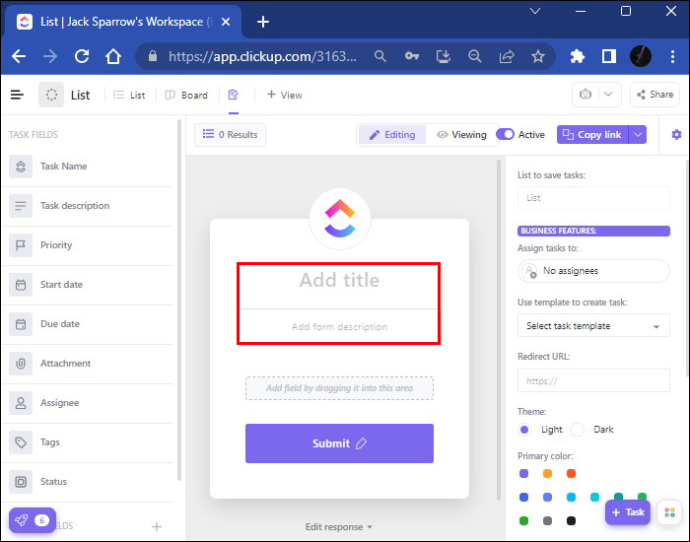
Felter du kan tilføje til formularen
På venstre side af skærmen kan du se to typer felter: Opgavefelter og Brugerdefinerede felter med forskellige tekst-, tag- og etiketindstillinger. Når du har tilføjet et nyt brugerdefineret felt til din formular, er platformen programmeret til at tilføje dette felt til det felt, hvor din formular findes (for eksempel en liste). Nogle brugerdefinerede felter kan blive skjulte felter og vil ikke blive vist til de brugere, der indsender deres formularer. De bruges som et opbevaringssted for information, der allerede er der.
Lad os tage et kig på afsnittet 'skjult felt'. Hvis du er bekendt med emnets navn, e-mail eller andre relevante oplysninger, kan du bruge den skjulte feltindstilling, og alle oplysningerne vil blive fanget gennem din URL eller indlejrede kode.
Sådan kan du indstille et skjult felt:
- Indtast din formular og tryk på 'Rediger'.
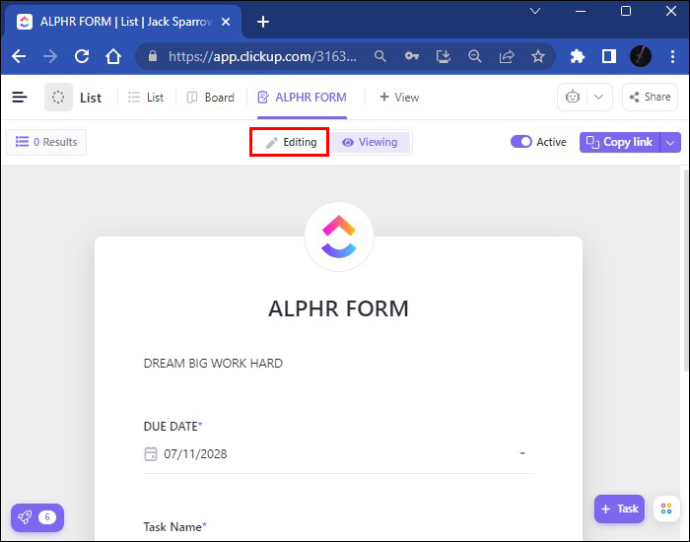
- Vælg muligheden 'ellipsis ...'.
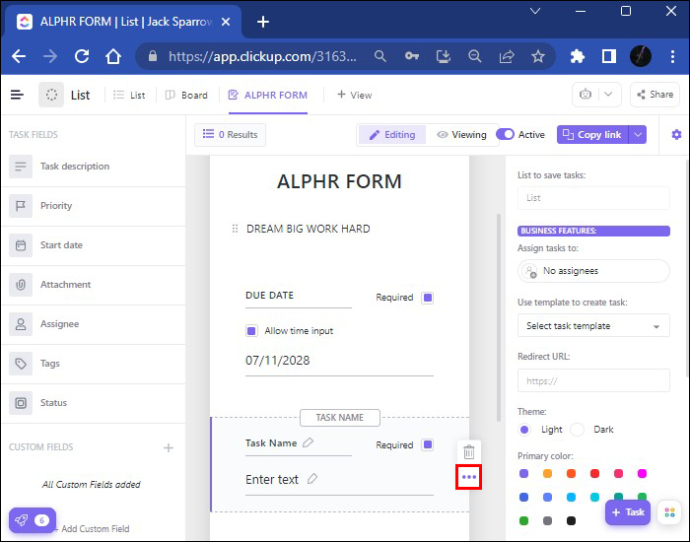
- Sæt flueben i 'Skjult felt'.
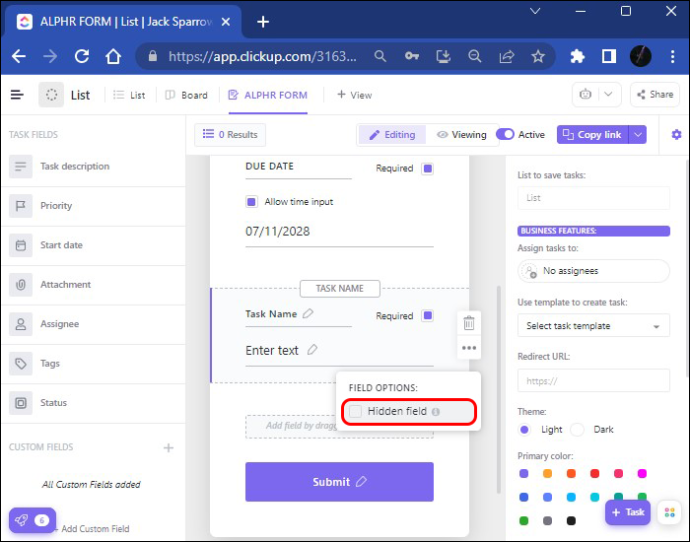
Det er det. Nu vil dit skjulte felt blive tilføjet til dit URL-link eller knyttet til din indlejrede kode.
Når det kommer til 'brugerdefinerede felter', er der forskellige måder at ændre din formular på. Du kan ændre oplysningerne og få en skræddersyet formular ved at ændre Avatar-billedet eller farven på temaet på selve formularen. Når din formular er klar til at blive sendt, vil du måske tjekke, hvordan den ser ud i visningstilstanden. Du er nu klar til at dele din formular. Afhængigt af hvem du vil dele det med, giver ClickUp et par muligheder.
- Hvis du vil dele din formular i eller uden for ClickUp, skal du trykke på knappen 'Kopiér link' og dele den direkte.
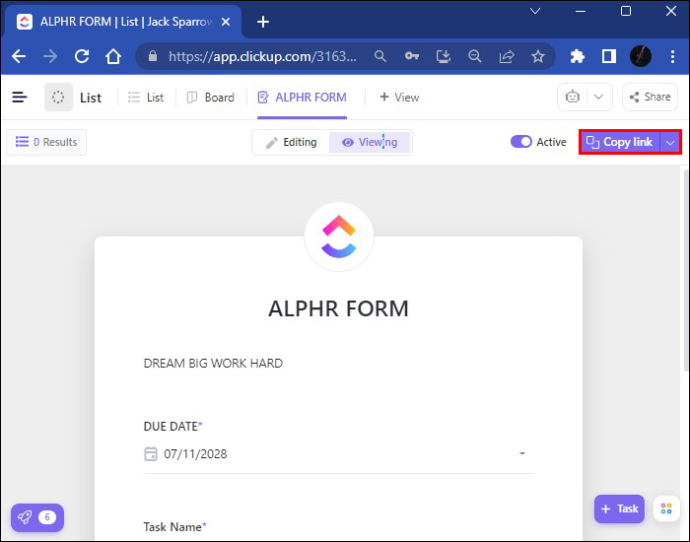
- Der er også en 'Del' mulighed for at dele din formular ved hjælp af HTML-koden. Alt du skal gøre er at trykke på 'Kopiér kode' og dele den gennem indlejringskoden.
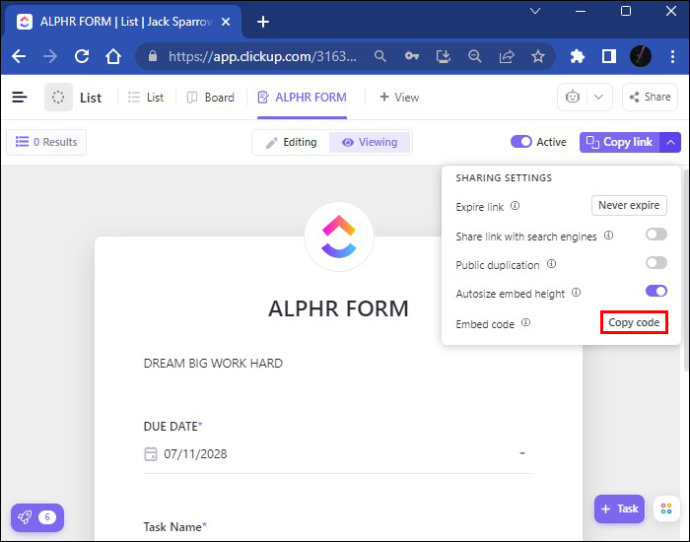
- Hvis du vil dele din formular med dine arbejdskolleger, skal du gå til 'Vis', klikke på 'Indlejr'-knappen og indsætte linket der. Når du har trykket på 'Tilføj visning', vil din formular blive sendt ud.
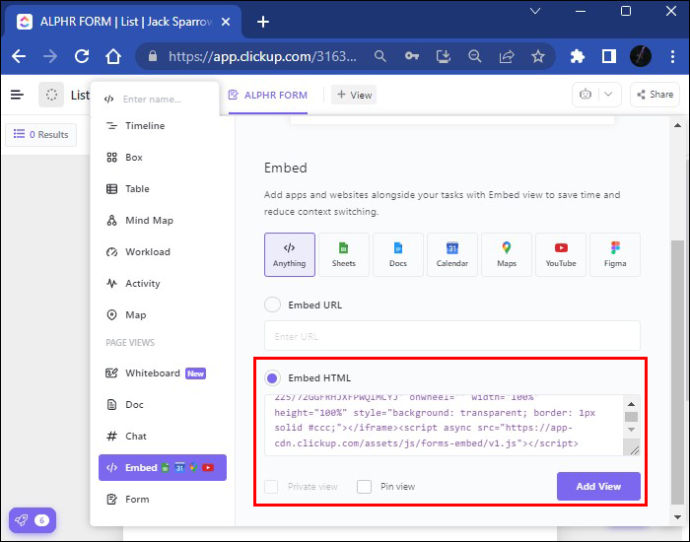
Oprettelse af en standardopgaveskabelon er en tidsbesparende mulighed, da du ikke behøver at blive ved med at oprette de samme opgaver igen. Når du har modtaget formularsvar, har du dem gemt på din ClickUp-konto og kan downloade dem og bruge dem efter dine behov.
Sådan opretter du en formular i ClickUp på en mobilenhed
Først og fremmest skal du downloade den gratis ClickUp-app til din mobiltelefon. Du finder det i App butik eller kl Google Play . Der er to versioner af appen. Sørg for at downloade den nyeste version, den med hvid baggrund for at kunne bruge de nyeste funktioner.
Da din mobiltelefons skærm er relativt lille i forhold til dit skrivebord, vil nogle ClickUp-funktioner ikke være tilgængelige. For eksempel, i stedet for at oprette, redigere og anvende skabeloner, kan du kun redigere tilpassede felter på din ClickUp-mobilapp. Tilføjelse af et nyt brugerdefineret felt er også umuligt her. Derfor er nogle ClickUp-funktioner begrænsede. Alligevel er kvaliteten af ClickUp-mobilappen ubestridelig og har sine fordele.
hvordan du tilføjer apps til firestick
Du vil ikke være i stand til at se formularvisningsfanen på hele skærmen på din telefon, men ClickUp-mobilappen gør det enkelt. Sådan kan du finde på en ny opgave på din smartphone:
- Klik på knappen 'Tilføj ny opgave' i nederste højre hjørne.
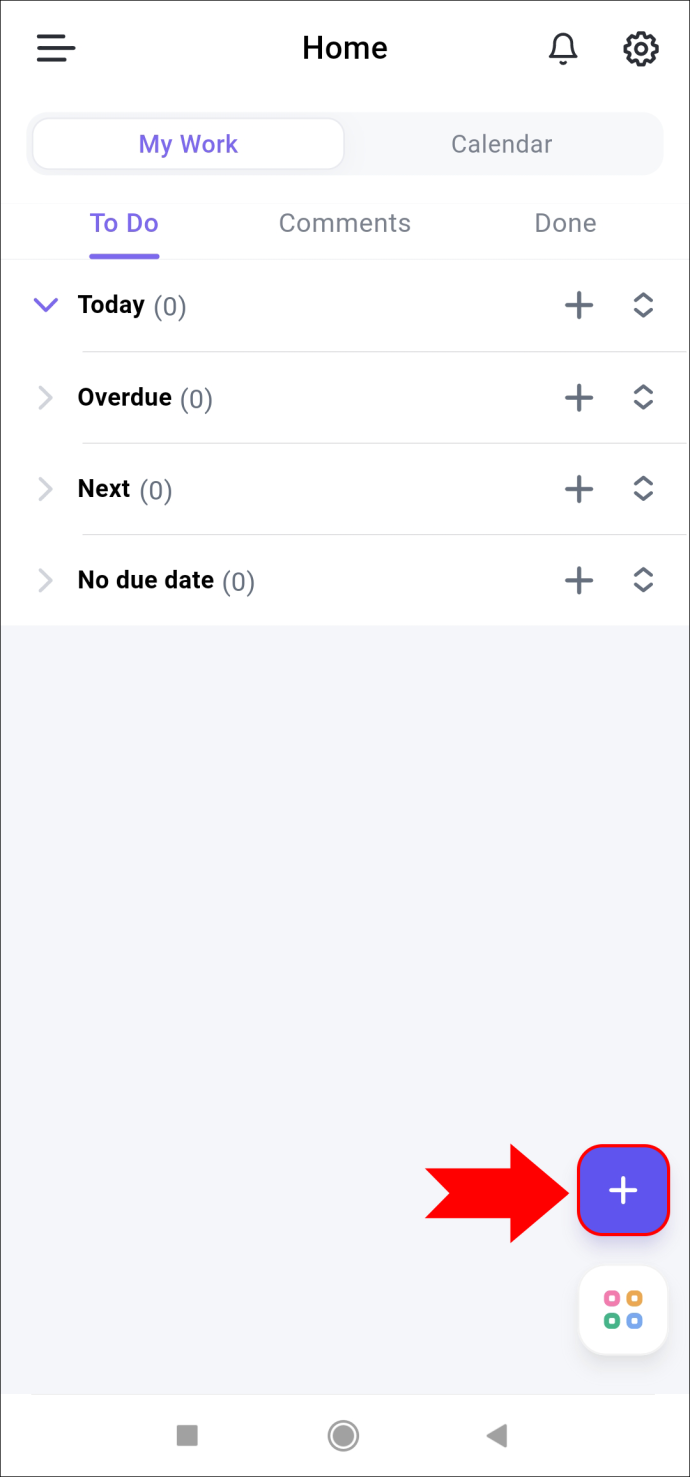
- Tryk på '+' tegnet for at tilføje den ønskede opgave.
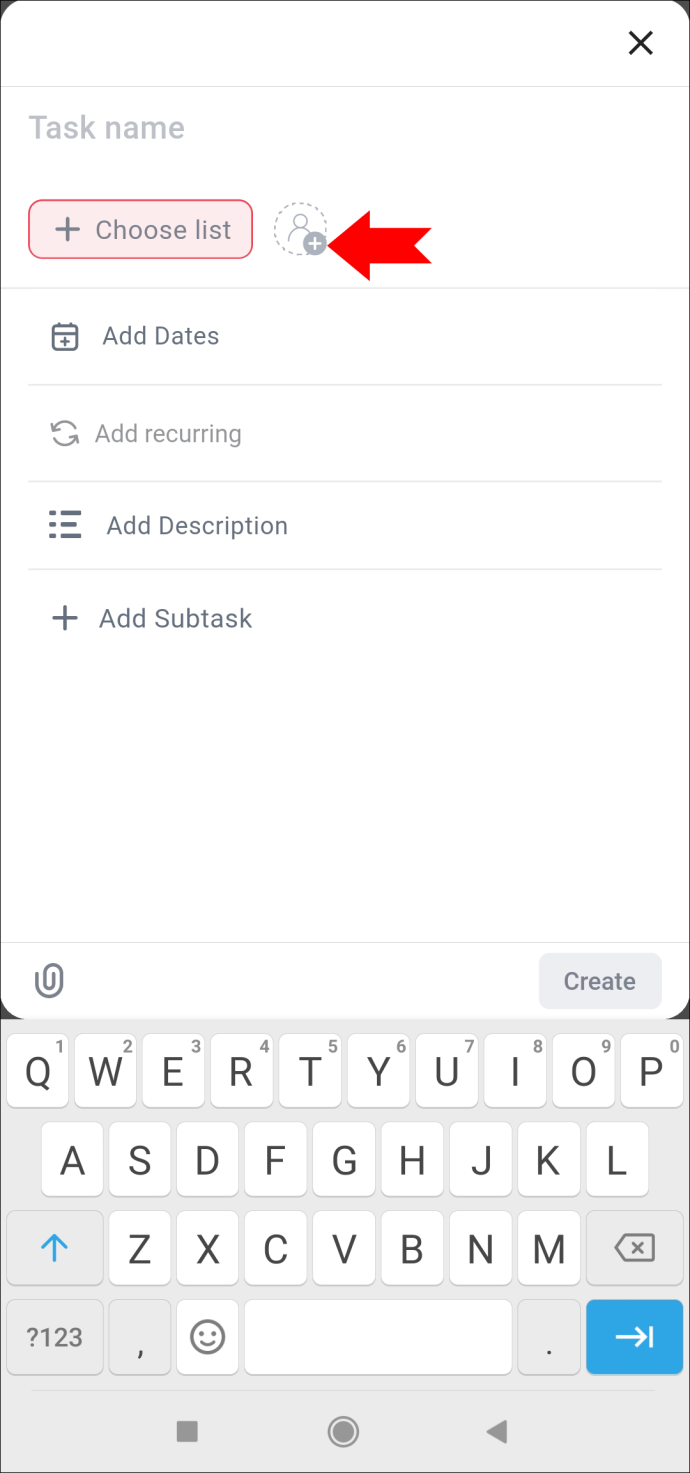
- Du kan stadig indtaste navnet og tilføje datoen, opgavebeskrivelsen og underopgaven.
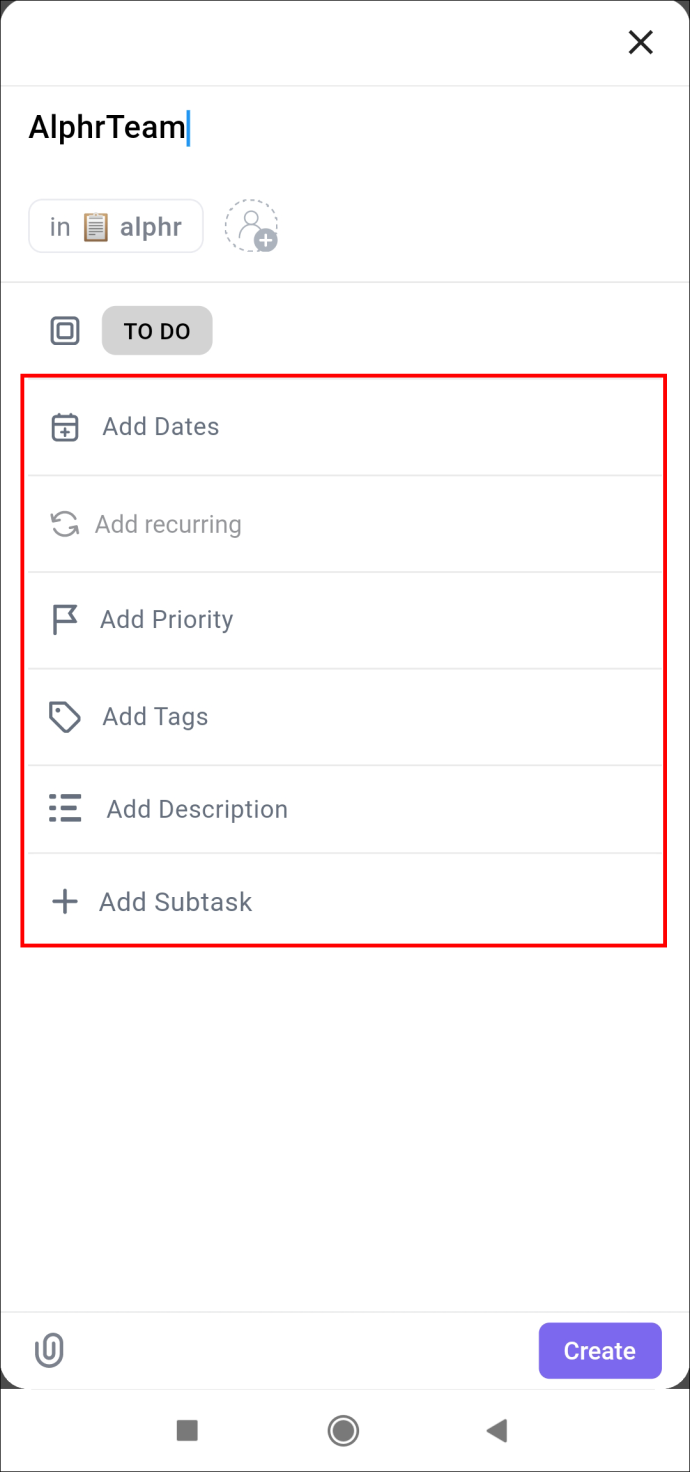
- Når du er færdig, kan du trykke på 'Opret' i nederste højre hjørne.
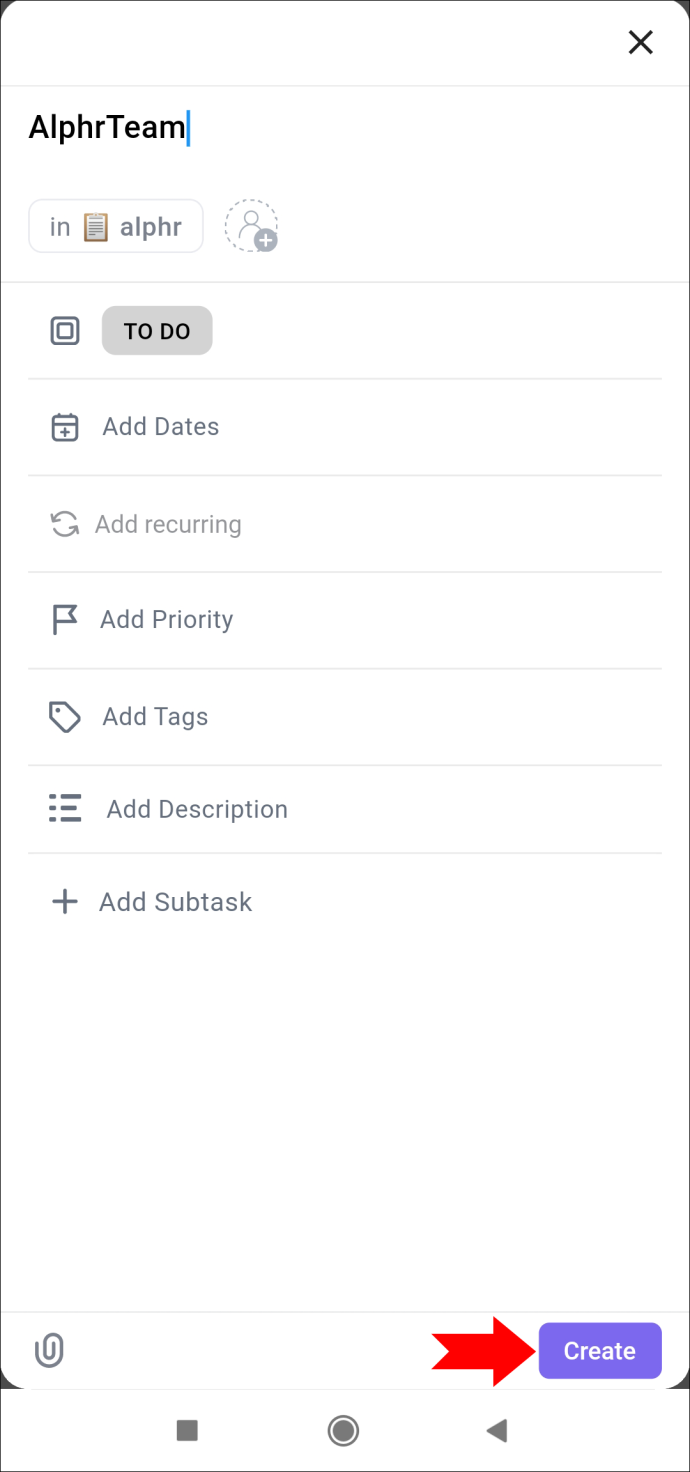
ClickUp-mobilappen giver dig mulighed for at se dine opgaver på forskellige måder, enten i en tavle- eller listesektion.
Der er tre muligheder i den øverste del af skærmen, når du får adgang til den opgave, du har oprettet. I afsnittet 'Oversigt' kan du tilføje status for din opgave, modtagere, beskrivelse og start- og forfaldsdato. Statusdelen kan ændres fra 'Aktiv' ('At gøre' eller 'I gang') til 'Lukket status', når opgaven er fuldført. Af den grund er det ikke særlig udfordrende at følge op på dine opgaver.
Ved siden af fanen 'Oversigt' er der en kommentarsektion. Den sidste del består af vedhæftede filer, du kan tilføje til din opgave ved at uploade filer.
hvordan man ser, hvor mange timer der spilles på minecraft
Knappen 'ellipsis...' giver delingsmuligheder, som du nemt kan kopiere og dele overalt fra en e-mail til en WhatsApp-gruppechat.
Sådan opretter du en formular
ClickUp er et praktisk program til at kompilere vigtige data. Du kan få dine professionelle ambitioner og mål til at ske på et øjeblik med en platform, der altid understøtter dine ønsker. I sidste ende er det en nyttig forlængelse af din hverdag i den moderne forretningsverden.
Har du nogensinde oprettet en formular i ClickUp før? Brugte du nogen af de metoder, der er beskrevet i denne artikel? Fortæl os det i kommentarfeltet nedenfor.






